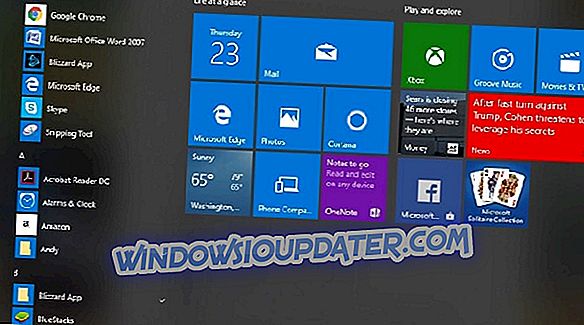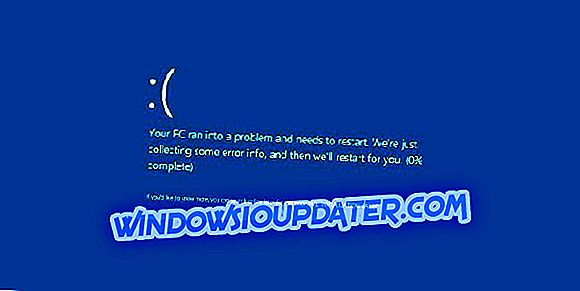Windows 10에는 많은 사람들이 전혀 사용하지 않는 많은 유용한 기능이 있습니다. 간단하지만 사용되지 않는 기능 중 하나는 공용 폴더입니다. 이전에이 기능을 사용한 적이없는 경우 오늘부터 어떻게 작동하는지 설명하겠습니다.
공용 폴더 란 무엇이며 어떤 기능을합니까?
PC에서 적어도 한 번 공용 폴더를 찾았지만 이전에는 사용한 적이 없었습니다. 공용 폴더는 원래 Windows Vista 기능 이었지만 Microsoft는 모든 Windows 버전에서이 기능을 유지했습니다.
공용 폴더 란 무엇입니까? 간단히 말해, 이 폴더는 PC의 모든 사용자가 사용할 수있는 폴더입니다. 예를 들어 관리자 계정과 여러 사용자 계정이있는 경우 사용자와 관리자가이 폴더에 액세스 할 수 있습니다. 이 기능은 일반 사용자가 특정 폴더에 대한 액세스가 제한적일 때 유용 할 수 있습니다. 따라서 두 명의 사용자가 파일을 공유하거나 특정 파일에서 함께 작업하려는 경우 해당 파일을 공용 폴더로 이동해야합니다.
공용 폴더는 C : Users 폴더에 있습니다. PC의 모든 사용자는 특별한 권한없이 액세스 할 수 있습니다. 공용 폴더를 열면 몇 개의 폴더를 사용할 수 있습니다.

- 보기 탭을 클릭하십시오.
- 메뉴가 나타나면 숨겨진 항목 옵션을 찾아서 확인 하십시오.
숨겨진 폴더를 켜면 세 개의 새 폴더가 나타납니다. 라이브러리 및 공용 계정 그림은 일반적으로 비어 있지만 공용 데스크톱 폴더에는 사용자에게 표시되는 응용 프로그램에 대한 바로 가기가 포함되어 있으므로 변경하고 원하는 모든 응용 프로그램을 바탕 화면에 추가 할 수 있습니다.
컴퓨터의 다른 사용자와 파일을 공유하는 것 외에도 공용 폴더를 사용하여 로컬 네트워크의 다른 사용자와 파일을 공유 할 수 있습니다. 이 기능은 네트워크에 Homegroup에 가입 할 수없는 비 Windows 컴퓨터가있는 경우 특히 유용합니다.
로컬 네트워크에서 공용 폴더의 가용성을 변경할 수 있습니다. 예를 들어 PC를 공유하는 사용자와 특정 파일을 공유하려고하지만 로컬 네트워크의 다른 구성원과 공유하지 않으려는 경우 다음 단계에 따라 공용 폴더의 공유를 비활성화 할 수 있습니다.
- Windows 키 + S 를 누르고 고급 공유를 입력하십시오. 결과 목록에서 고급 공유 설정 관리를 선택 하십시오 .

- 개인, 게스트 또는 공개 및 모든 네트워크의 세 가지 그룹을 볼 수 있습니다. 모든 네트워크 그룹을 클릭하여 확장하십시오.
- 공용 폴더 공유 섹션에서 로컬 네트워크를 통한 공용 폴더 공유를 사용하거나 사용하지 않도록 설정할 수 있습니다. 공용 폴더는 항상 PC를 공유하는 사용자가 사용할 수 있습니다.


공용 폴더는 특히 컴퓨터를 여러 다른 사용자와 공유 할 때 간단하고 유용한 기능입니다. 관리자 계정이 있고 파일 및 폴더에 대한 액세스가 제한되어있는 다른 사용자와 컴퓨터를 공유하는 경우 공용 폴더를 사용하면 가장 간단하고 빠른 방법으로 파일을 공유 할 수 있습니다.